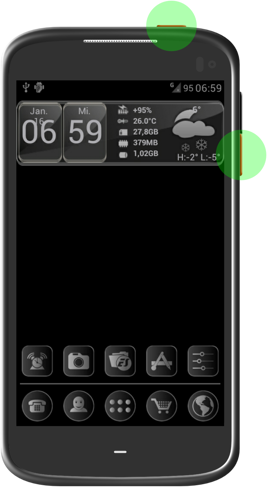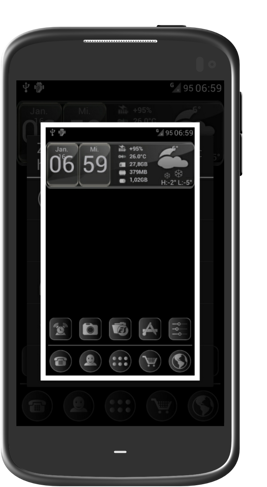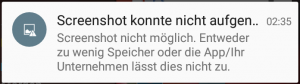Screenshot: Unterschied zwischen den Versionen
Lutz (Diskussion | Beiträge) K (Typo und Ergänzung) |
|||
| (11 dazwischenliegende Versionen von 5 Benutzern werden nicht angezeigt) | |||
| Zeile 1: | Zeile 1: | ||
Ein '''Screenshot''' ist eine Abbildung der aktuellen Bildschirmanzeige eines Bildschirms. Bei der Erstellung von Screenshots gibt es je nach Version und Sicherheitsgrad des Betriebssystems unterschiedliche Wege. Unterschieden wird bei der Erstellung von Screenshot zwischen systeminternen, auf dem Gerät implementierten Lösungen, und systemexternen Lösungen, bspw. als [[App]]. | |||
Ein '''Screenshot''' ist eine | |||
Bei der Erstellung von Screenshots gibt es je nach Version und Sicherheitsgrad des Betriebssystems unterschiedliche Wege. Unterschieden wird bei der Erstellung von Screenshot zwischen systeminternen auf dem Gerät implementierten Lösungen, | == Systeminterne Lösung == | ||
und systemexternen Lösungen. | Bis Android {{Android|3}} gab es in der Regel keine systeminterne Lösung zur Erstellung eines Screenshots. Einige Hersteller haben eigene Lösungen zur Erstellung von Screenshots in Android implementiert, wie beispielsweise Samsung, bei welchem das horizontale Überstreichen des Bildschirms mit der Handkante einen Screenshot auslöst. | ||
Ab Android {{Android|4}} wird weder [[Root]]-Zugriff noch eine App zur Erstellung eines Screenshots benötigt: | |||
Hier drückt man einfach die POWER und LEISER Taste gleichzeitig für ca. 1-2 Sekunden. | |||
[[Datei:Shot1.png]] | |||
[[Datei:Shot2.png]] | |||
[[: | |||
== | === Speicherort === | ||
Der Screenshot wird in der Regel unter ''/storage/emulated/0/Pictures/Screenshots'' oder allgemein gesagt im Verzeichnis ''/Pictures/Screenshots'' auf der internen (emulierten) SD-Karte abgespeichert. Die Screenshots werden als *.png abgespeichert. | |||
== Systemexterne Lösungen == | == Systemexterne Lösungen == | ||
Neben den systeminternen Lösungen | Neben den systeminternen Lösungen kann die Screenshotfunktion auch über externe Lösungen/Möglichkeiten realisiert werden. Dazu benötigt das Android-Gerät eine Anbindung an einen PC über USB-Datenkabel, WLAN oder Bluetooth. Spezielle Software auf dem PC ermöglicht dann das Aufnehmen eines Screenshots bzw. von Video-Sequenzen. Die ursprüngliche Lösung dieser speziellen Software kommt mit androidscreencast direkt von Google. Androidscreencast setzt allerdings die Installation des [[Android SDK]] und die Datenverbindung über USB-Kabel voraus. Weitere bekannte Vertreter der systemexternen Lösungen sind z.B. MyPhoneExplorer, DroidExplorer, QTadb oder Androidcommander. Je nach Konfiguration des Android-Gerätes (bspw. Root-Zugriff), ist es bei diesen Lösungen auch möglich, das Android-Gerät mittels des PC fernzusteuern. | ||
Dazu benötigt das Android-Gerät eine Anbindung an einen PC über USB-Datenkabel | |||
Hybrid-Lösungen die über | Hybrid-Lösungen die über Funk-basierte Schnittstellen (Bluetooth oder WLAN) das Erstellen von Screenshots ermöglichen sind z.B. MyPhoneExplorer oder AirDroid. Bei diesen Hybrid-Lösungen ist es allerdings notwendig, eine Client-App auf dem Gerät installiert zu haben. | ||
Bei diesen Hybrid-Lösungen ist es | |||
== Hinweis == | |||
Applikationen wie Banking-Apps können das Erstellen eines Screenshots unterbinden, es erscheint daraufhin ein Hinweis in der Statusleiste: | |||
[[Datei:Screenshot-kein screenshot moeglich.png|300px]] | |||
[[Kategorie:Tipps]] | |||
[[Kategorie:Allgemein]] | |||
[[Kategorie:Begriffe]] | |||
Aktuelle Version vom 11. Januar 2018, 10:38 Uhr
Ein Screenshot ist eine Abbildung der aktuellen Bildschirmanzeige eines Bildschirms. Bei der Erstellung von Screenshots gibt es je nach Version und Sicherheitsgrad des Betriebssystems unterschiedliche Wege. Unterschieden wird bei der Erstellung von Screenshot zwischen systeminternen, auf dem Gerät implementierten Lösungen, und systemexternen Lösungen, bspw. als App.
Systeminterne Lösung[Bearbeiten | Quelltext bearbeiten]
Bis Android 3 Honeycomb gab es in der Regel keine systeminterne Lösung zur Erstellung eines Screenshots. Einige Hersteller haben eigene Lösungen zur Erstellung von Screenshots in Android implementiert, wie beispielsweise Samsung, bei welchem das horizontale Überstreichen des Bildschirms mit der Handkante einen Screenshot auslöst.
Ab Android 4 ![]() "Ice Cream Sandwich" wird weder Root-Zugriff noch eine App zur Erstellung eines Screenshots benötigt:
Hier drückt man einfach die POWER und LEISER Taste gleichzeitig für ca. 1-2 Sekunden.
"Ice Cream Sandwich" wird weder Root-Zugriff noch eine App zur Erstellung eines Screenshots benötigt:
Hier drückt man einfach die POWER und LEISER Taste gleichzeitig für ca. 1-2 Sekunden.
Speicherort[Bearbeiten | Quelltext bearbeiten]
Der Screenshot wird in der Regel unter /storage/emulated/0/Pictures/Screenshots oder allgemein gesagt im Verzeichnis /Pictures/Screenshots auf der internen (emulierten) SD-Karte abgespeichert. Die Screenshots werden als *.png abgespeichert.
Systemexterne Lösungen[Bearbeiten | Quelltext bearbeiten]
Neben den systeminternen Lösungen kann die Screenshotfunktion auch über externe Lösungen/Möglichkeiten realisiert werden. Dazu benötigt das Android-Gerät eine Anbindung an einen PC über USB-Datenkabel, WLAN oder Bluetooth. Spezielle Software auf dem PC ermöglicht dann das Aufnehmen eines Screenshots bzw. von Video-Sequenzen. Die ursprüngliche Lösung dieser speziellen Software kommt mit androidscreencast direkt von Google. Androidscreencast setzt allerdings die Installation des Android SDK und die Datenverbindung über USB-Kabel voraus. Weitere bekannte Vertreter der systemexternen Lösungen sind z.B. MyPhoneExplorer, DroidExplorer, QTadb oder Androidcommander. Je nach Konfiguration des Android-Gerätes (bspw. Root-Zugriff), ist es bei diesen Lösungen auch möglich, das Android-Gerät mittels des PC fernzusteuern.
Hybrid-Lösungen die über Funk-basierte Schnittstellen (Bluetooth oder WLAN) das Erstellen von Screenshots ermöglichen sind z.B. MyPhoneExplorer oder AirDroid. Bei diesen Hybrid-Lösungen ist es allerdings notwendig, eine Client-App auf dem Gerät installiert zu haben.
Hinweis[Bearbeiten | Quelltext bearbeiten]
Applikationen wie Banking-Apps können das Erstellen eines Screenshots unterbinden, es erscheint daraufhin ein Hinweis in der Statusleiste: